最新下载
热门教程
- 1
- 2
- 3
- 4
- 5
- 6
- 7
- 8
- 9
- 10
Illustrator线条艺术效果海报制作教程
时间:2022-06-28 19:56:04 编辑:袖梨 来源:一聚教程网
给各位Illustrator软件的使用者们来详细的解析分享一下线条艺术效果海报的制作教程。
教程分享:
一、制作线条背景
打开AI软件,新建一个文档,文档大小设置为1400*1900px。
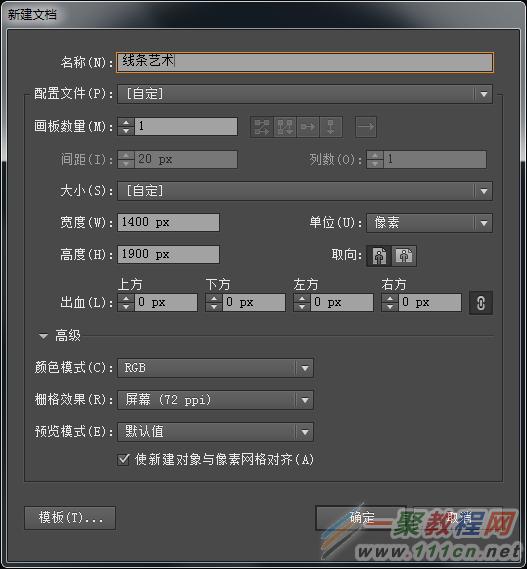
利用直线工具,在画布的左右两侧分别画上两条平行的垂线。两条线的长度刚好和画布的高等长。直线大小为5px。
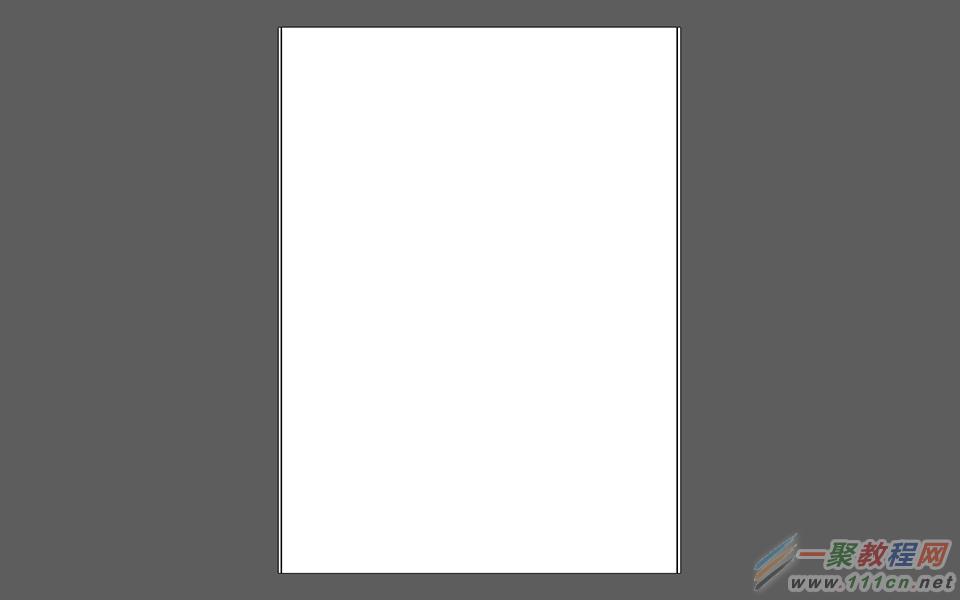
这时,让我们在软件界面左侧工具栏中找到混合工具,双击混合工具的图标,将会在画布上弹出混合选项对话框。在这里你可以参考我的参数,我对混合间距设置为指定的间距,间距距离是20px。对于这里的参数需要加以理解,由于我在之前设置直线的大小是5px,因此,当它们间隔时最好是5的倍数,最终的效果才会显得更加自然。当然这样的造型会显得比较平稳,而打破平静需要更多的加工和构思。
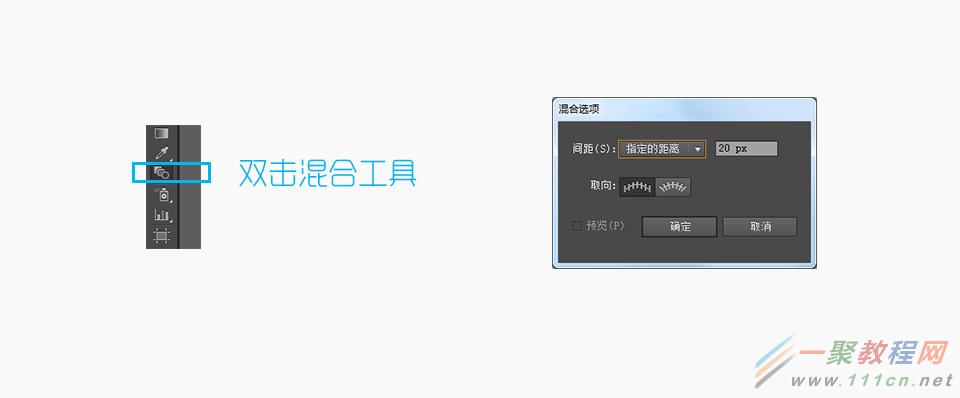
设置好后点击确定,然后再选中两条直线,进入【对象>混合>建立】,这时画布上的两条直线就变成了一个由直线组成的直线背景。
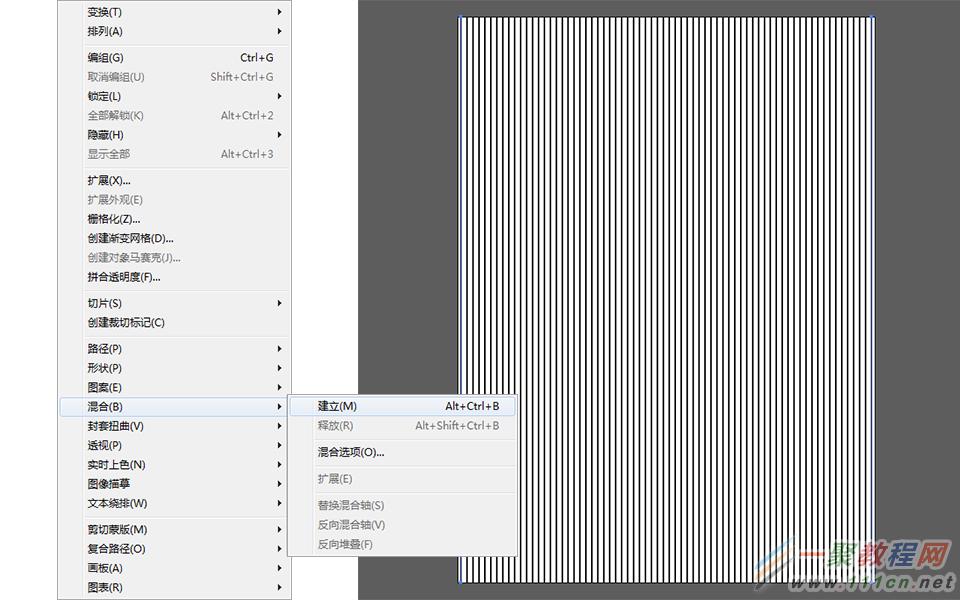
二、用线条造型
我们开始进入用线条造型,在前言中,我们提到过,要把每根线条视作一个"点"来进行造型。那么具体操作是,先要画出你所要表现的造型线条。你可以使用钢笔工具,也可以用直线工具。例如,我在此要做的是字母“W”。线条的粗细与背景线条的直线大小一样为5px。
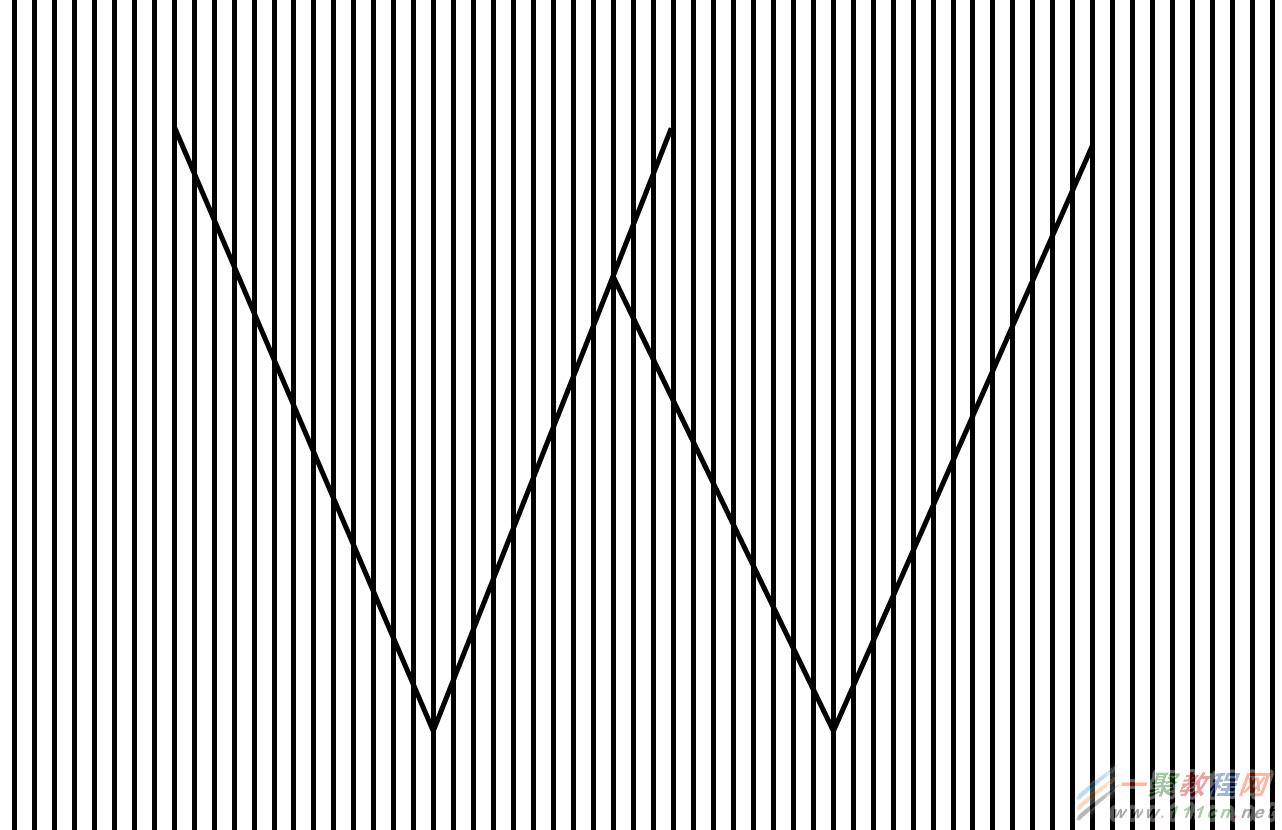
看起来这一步很简单,但操作时需要注意,务必使每条线条的端点与背景线条相交。
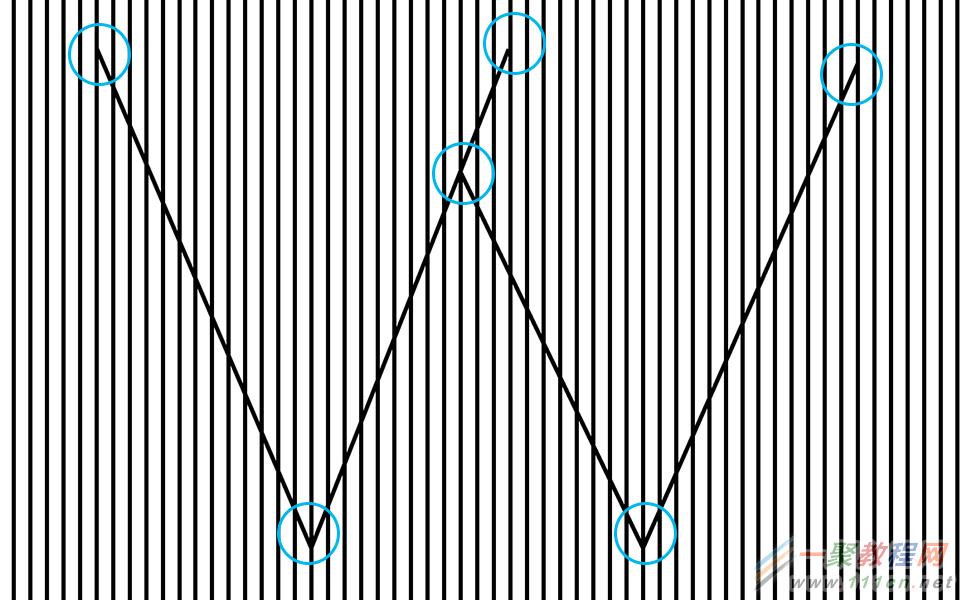
在与原有线条平行的基础上再画上另一根线条,以此作为造型的基础。当然,在端点也需要与原有线条相交。
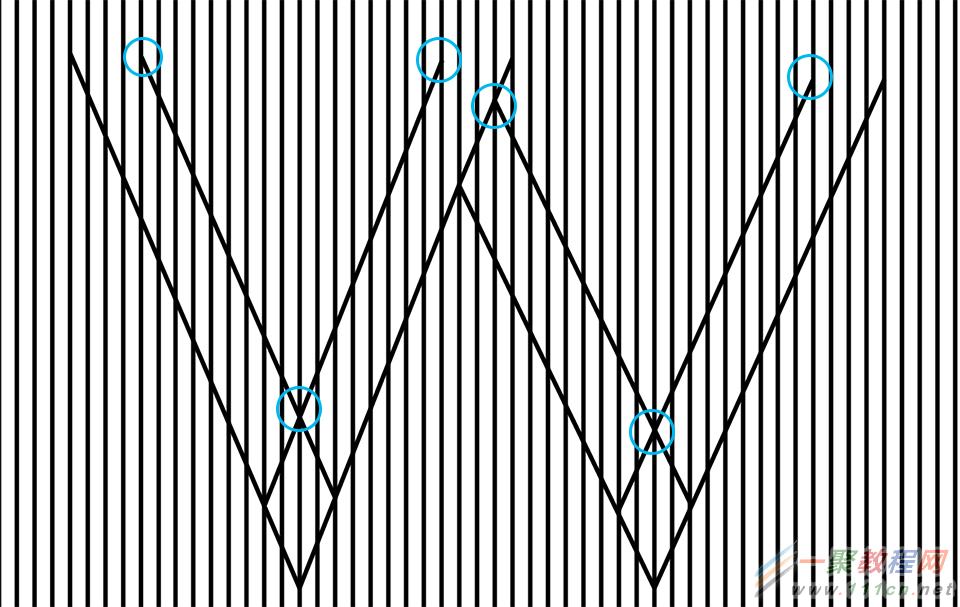
为了方便我们为线条造型“打底”,让我们把目前所画的线条全部锁定(ctrl+2)。采用钢笔工具,关闭描边,填充白色,在这个字母的背后,也即两条线的中间部分填充白色的背景。然后把白色背景置于线条造型的底部,当然是在整个画布背景之前。
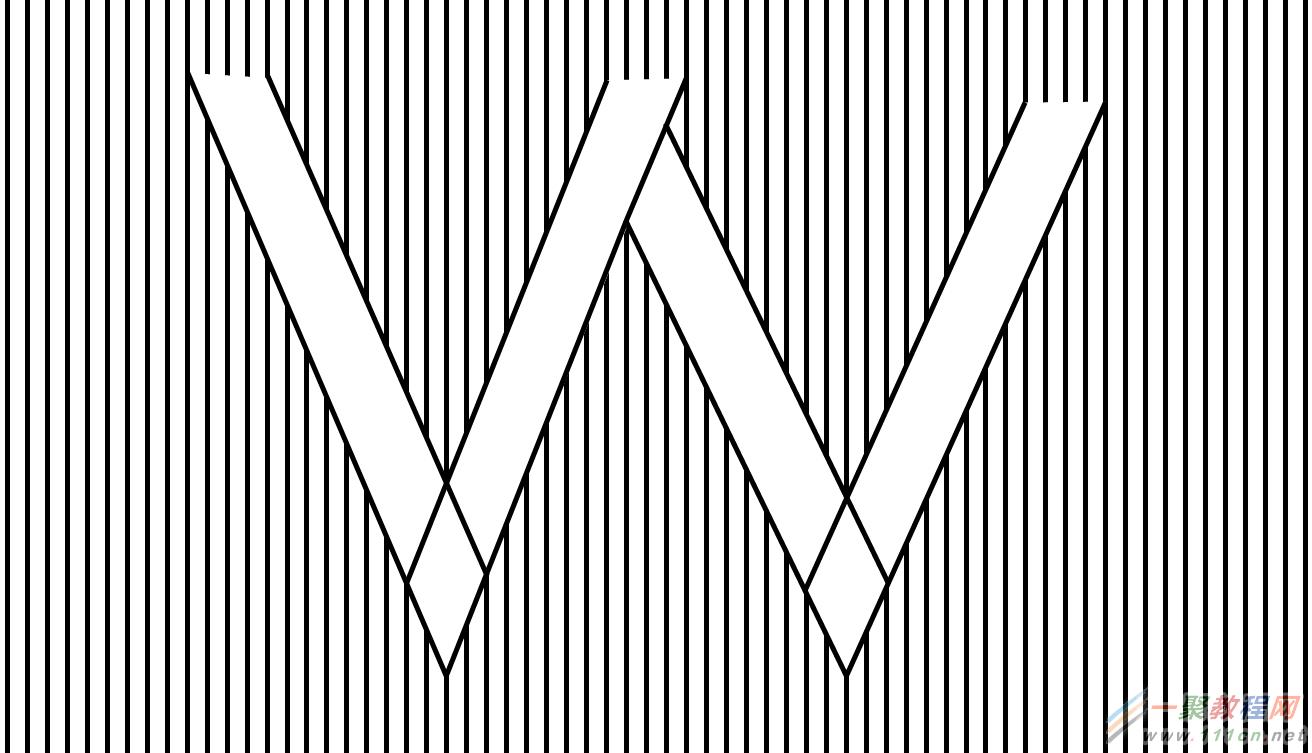
再利用钢笔工具继续在白色背景上画上线条,这里要注意对于线条间距的把握,可以辅助参考线和智能参考线,尽量保持相等的间隔。而对于线条端点要与背景线条相交时智能参考线会提醒你哪里是【交叉】,因此你只需要在把控整个造型的视觉和谐即可。
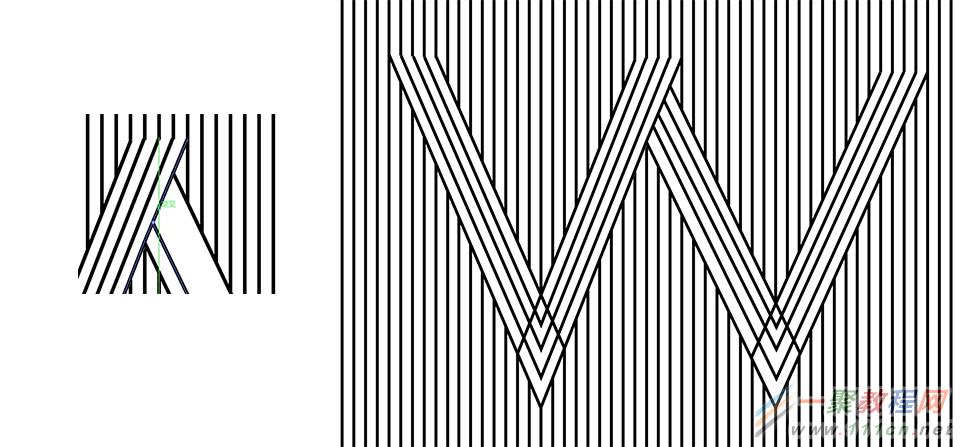
整个造型还差最后一步了,那就是修剪多余的部分。我们想要让线条流畅,其中相交的某些部分就不应该出现。这时,我们采用剪刀工具来修剪这部分线条。在修剪之前,对整个造型的最终LOOK要非常清晰,这样才不会让自己在这个步骤犯错。
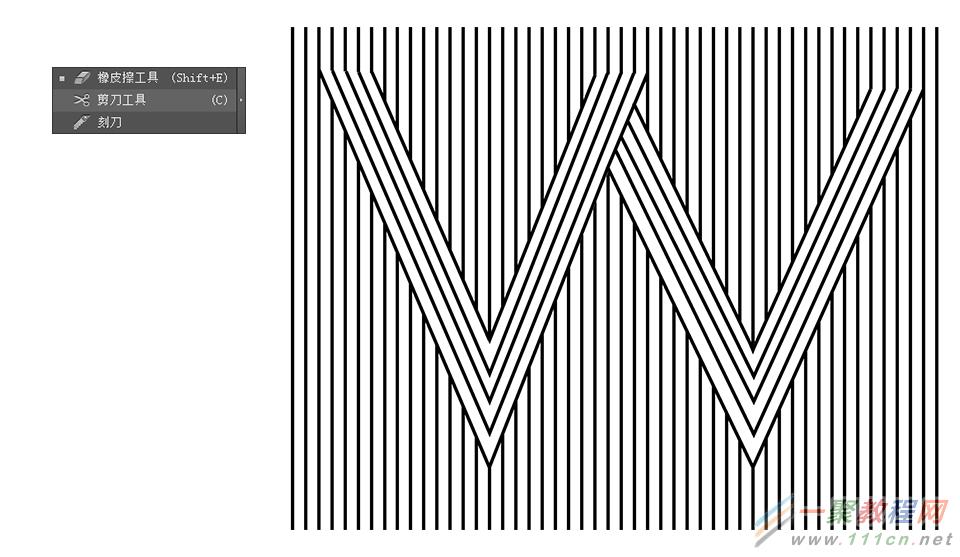
三、填色
让我们为我们的作品上色,这时,我们要注意的就是,首先为条纹背景填色。再来为字母造型填色。这是前后两个步骤,而他们的用色方案都必须一致。这样才能达到整体的和谐。
线条背景的色彩决定了整个作品里线条的颜色,例如,我在此设定线条为蓝色,与此同时,我们需要画上一个矩形,铺满整个画布置于底层作为最基础的黑色背景。而造型的部分也采用同样的配色方案。填色完成后如下。
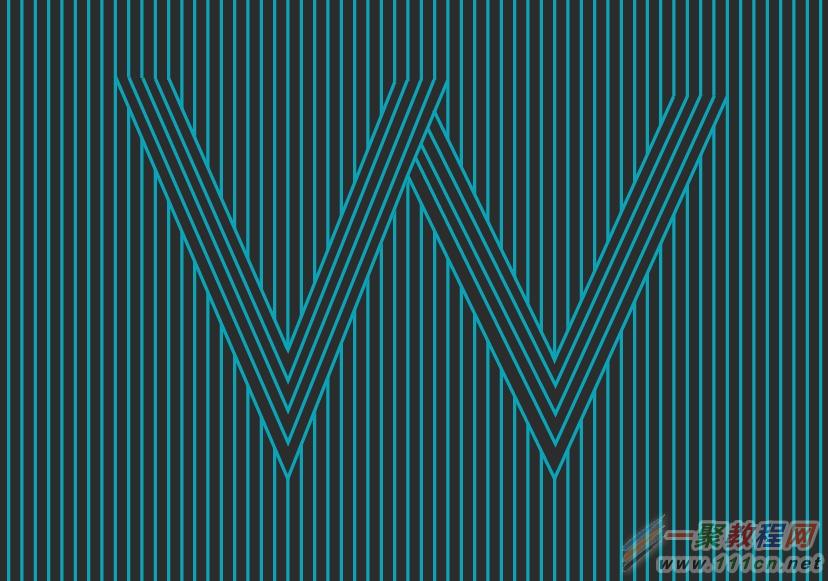
四、PS润色
要进入PS对图片进一步加工前,在AI中就需要把不同的部分作为不同的图层分别导入到PS。例如我在这里想要在“W”中重叠的部分创造出阴影,那我需要的是把这两个部分分别导入,作为不同的图层来处理。而整个造型也需要阴影,那我也需要把造型和背景分开导入。而在AI软件中我们就要把这三个部分分别放于不同的画板,然后把每个画板的内容一一导出即可。
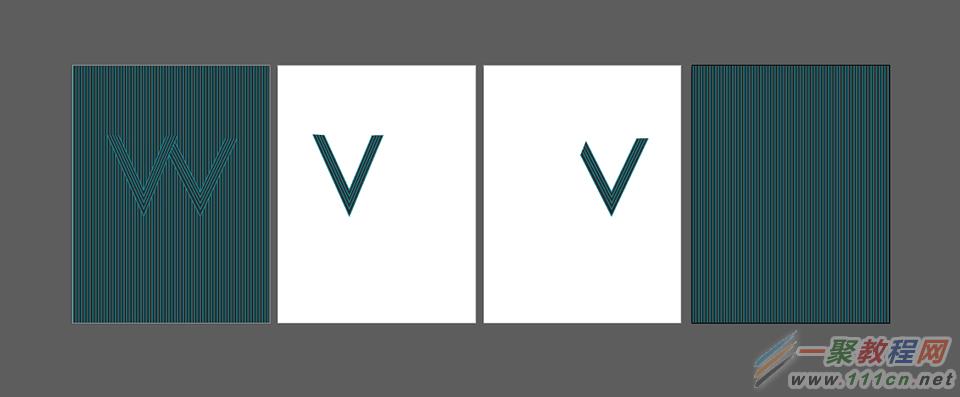
导出后再用PS软件打开,大家可以在下图中看到,图片从表面看去没有什么变化,但在图层面板中已经由三个图层组成。
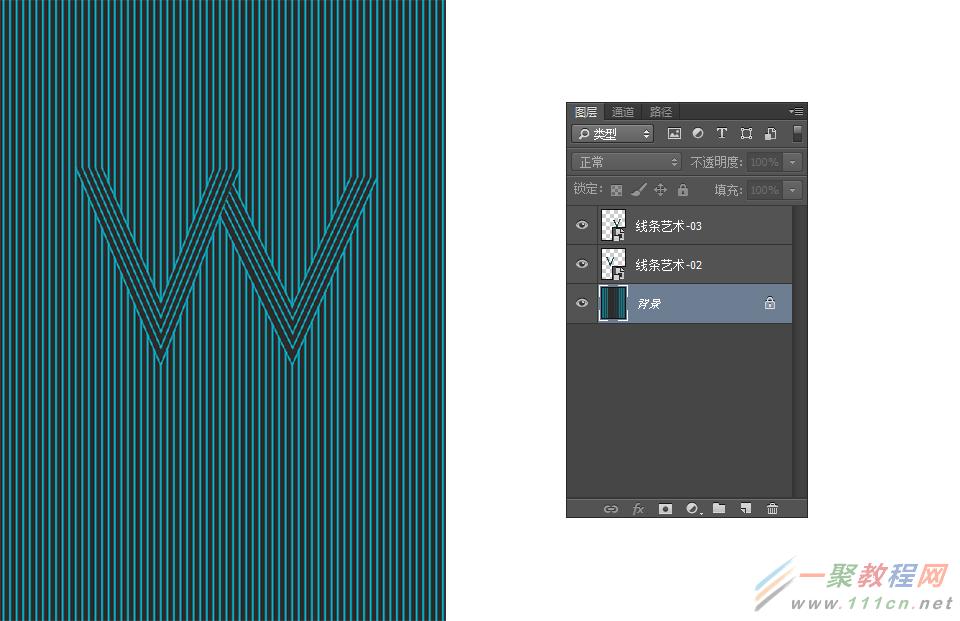
由此开始,润色的工作就交给PS了。通过AI中对“形”的塑造,再利用PS的美化功能,结合在一起使用,整个过程非常便利。例如我要在这里为作品中间的造型增加投影的图层样式,让它具有立体感。图层样式的参数设置参考如下图。
在此我增添一点杂色效果的投影,目的是为了渲染一种更加逼真的气氛。对于造型的左右两个V,要确定好他们的叠放层次。
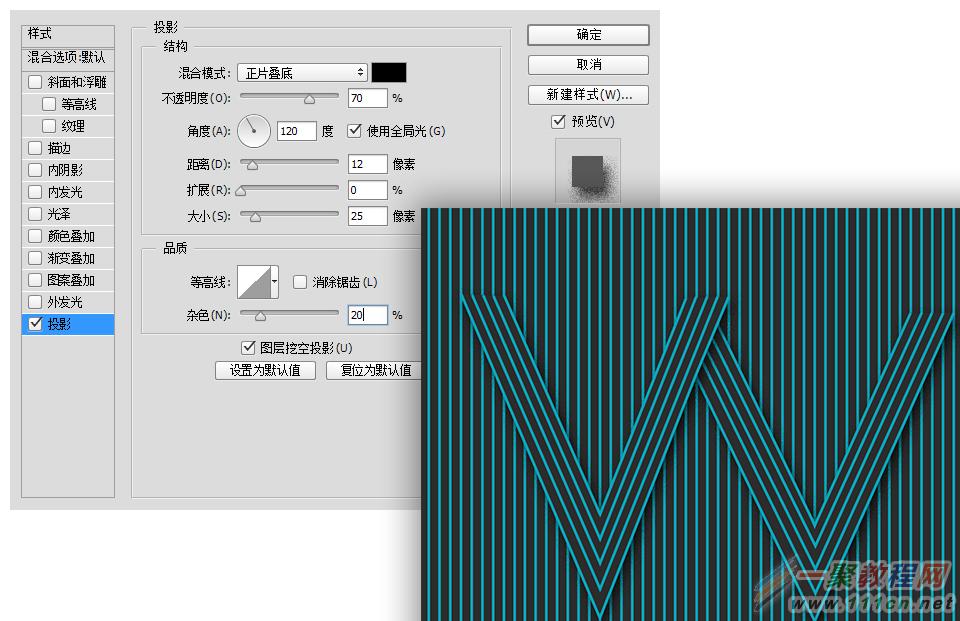
在两个图层之间新建一个图层shadow,用大而软的黑色笔刷对准他们相叠加的部分涂黑,然后把shadow图层改为正片叠底,透明度降低到52%。做这一步的目的是为了更完善整个造型的投影。
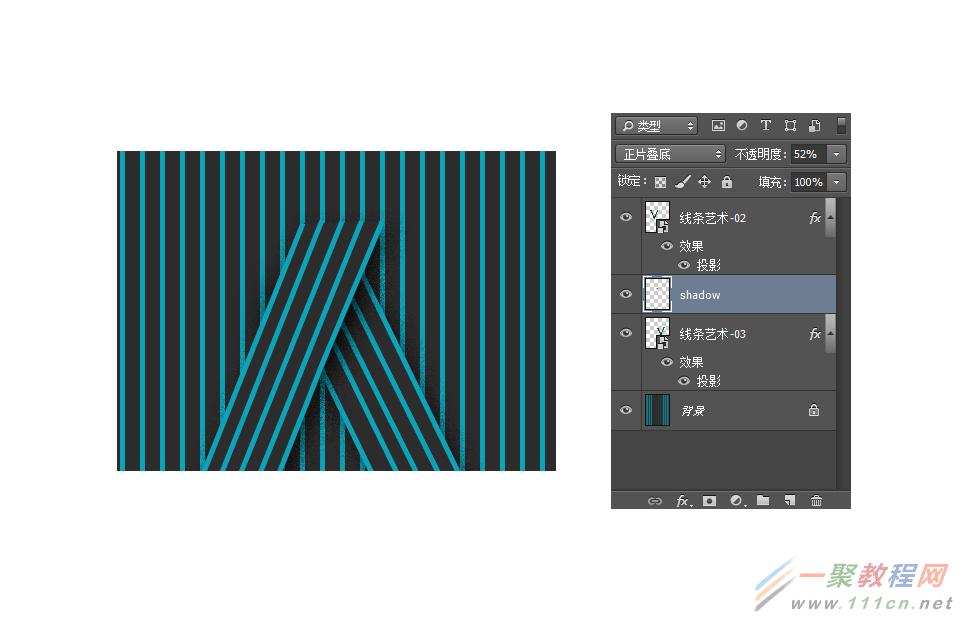
最后让我们把造型与背景层相交汇的部分处理得“顺其自然”,怎样做呢?我们可以看到这部分经过投影后就貌似在浮在表面,这时就需要把它“按”下去。让它得以从三维立体的角度看是自然过渡的。
我的解决办法是这样的,首先将这两个图层都各自复制一个图层。然后将复制层的投影效果关掉,放置于原图层下方。这时我们再在原有图层上增加蒙版。运用黑色的软画笔在你认为“图案造型应该是从背景处伸出来”的部分用画笔涂黑,也就是用蒙版去遮住这部分。那么效果就做好了。
下面白色椭圆线标出的部分即为我在蒙版上涂抹黑色部分。
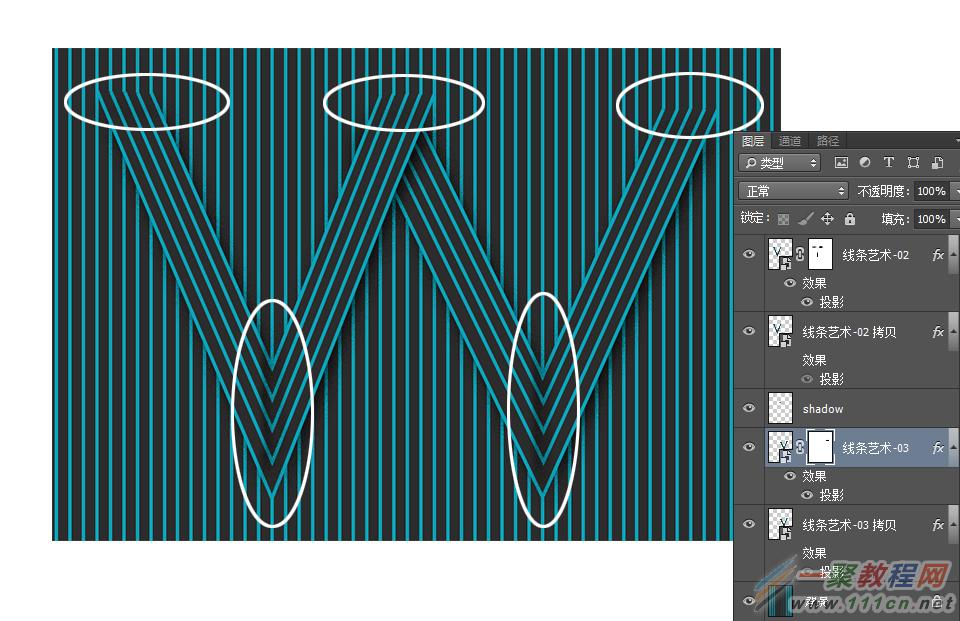
接下来大家可以任意发挥自己想象增加其他的视觉效果。最终效果如下:
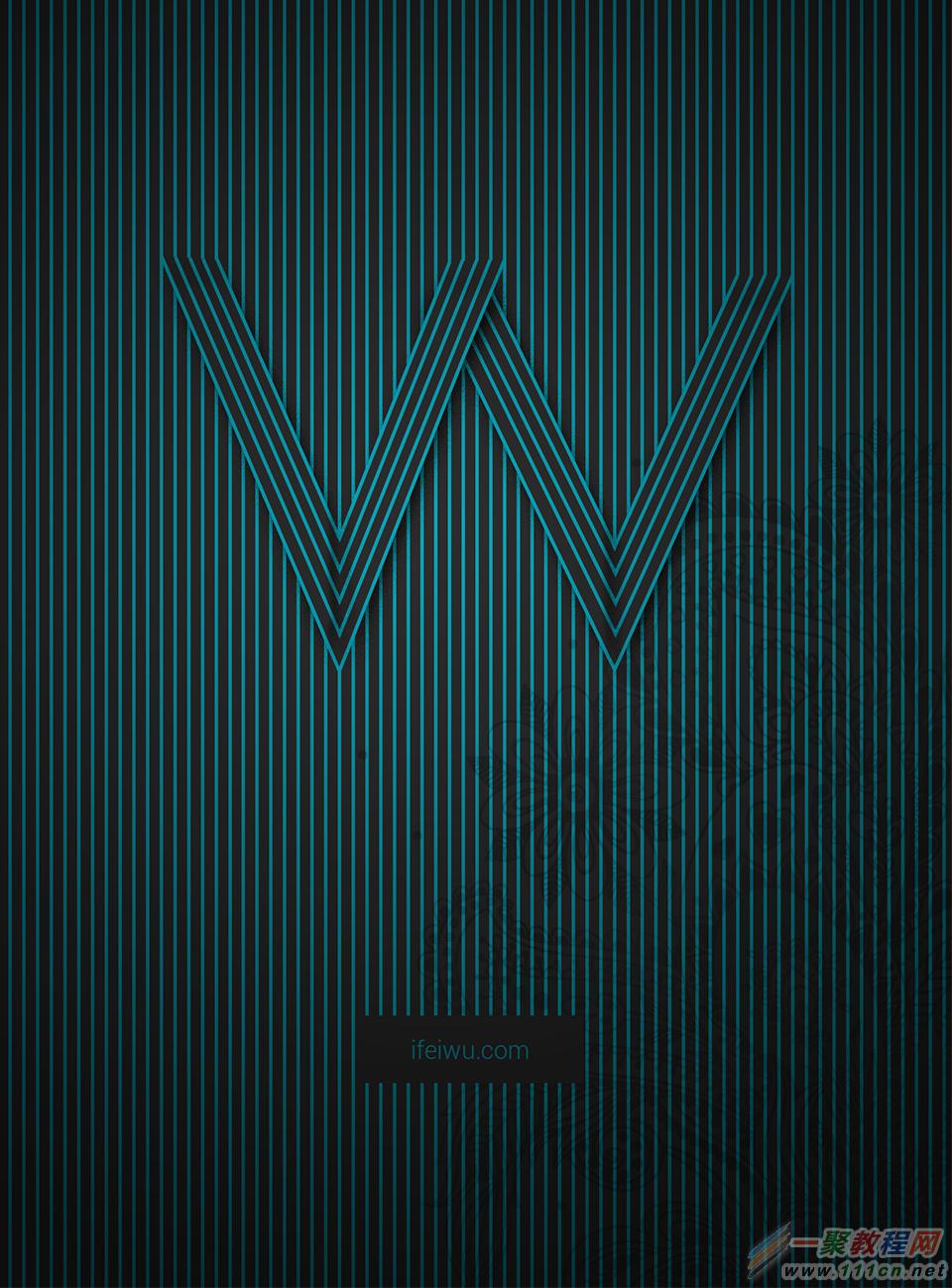
好了,以上的信息就是小编给各位Illustrator的这一款软件的使用者们带来的详细的线条艺术效果海报的制作教程解析分享的全部内容了,各位使用者们现在看到这里了,小编相信大家现在是很清楚了绘制方法了吧,利用表面活动的不同打造出有趣的海报创作,甚至是广告、LOGO制作,大家快去按照小编分享的自己去试试吧。
相关文章
- 《弓箭传说2》新手玩法介绍 01-16
- 《地下城与勇士:起源》断桥烟雨多买多送活动内容一览 01-16
- 《差不多高手》醉拳龙技能特点分享 01-16
- 《鬼谷八荒》毕方尾羽解除限制道具推荐 01-16
- 《地下城与勇士:起源》阿拉德首次迎新春活动内容一览 01-16
- 《差不多高手》情圣技能特点分享 01-16














